Illustrator绘制卡通风格的八大行星小插画(2)
文章来源于 站酷,感谢作者 小呆志 给我们带来经精彩的文章!设计教程/矢量教程/Illustrator教程2017-05-17
ok,我们在来画烟雾两边的小球(额,前一个和后一个行星) 如下图,我们画一个16*16,#e2d388的圆,与上边框隔5px,与左边框相切。 然后ctrl+c,ctrl+f原位复制粘贴一个,对象--路径--偏移路径,选择-2px,得到一个小
ok,我们在来画烟雾两边的小球(额,前一个和后一个行星)
如下图,我们画一个16*16,#e2d388的圆,与上边框隔5px,与左边框相切。
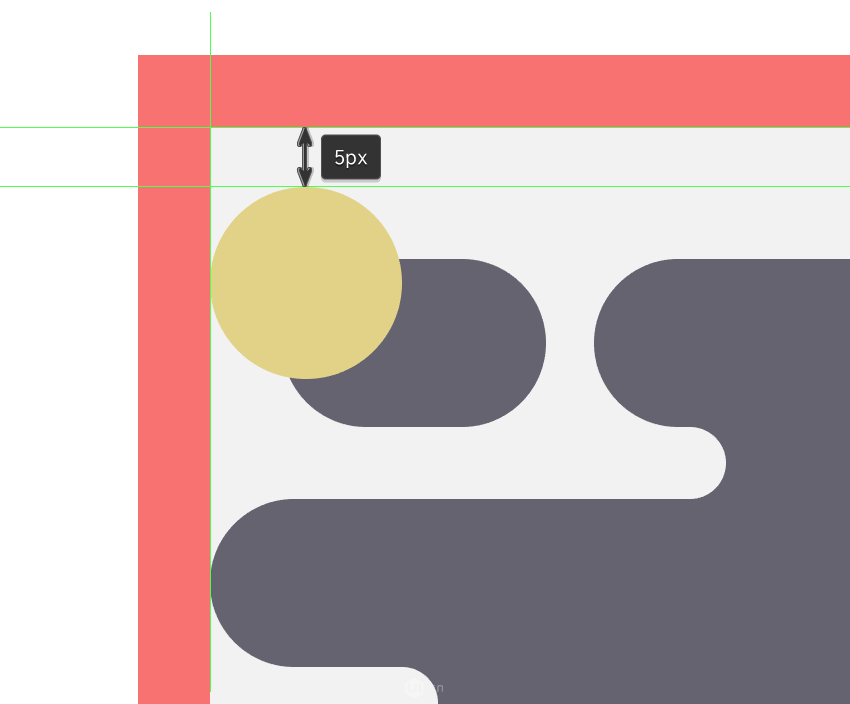
然后ctrl+c,ctrl+f原位复制粘贴一个,对象--路径--偏移路径,选择-2px,得到一个小点的圆。然后u我们改变之前圆(16*16)的颜色为#ffffff,混合模式为柔光,不透明度为80%。
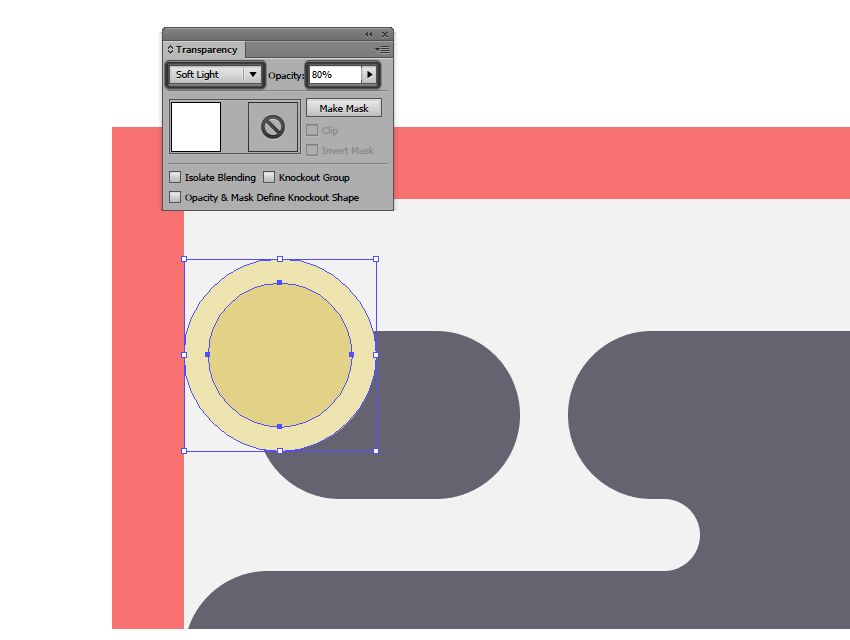
同样的方法得到一个大一点的圆。偏移路径为4px,更改颜色为#000000,不透明度为10%.
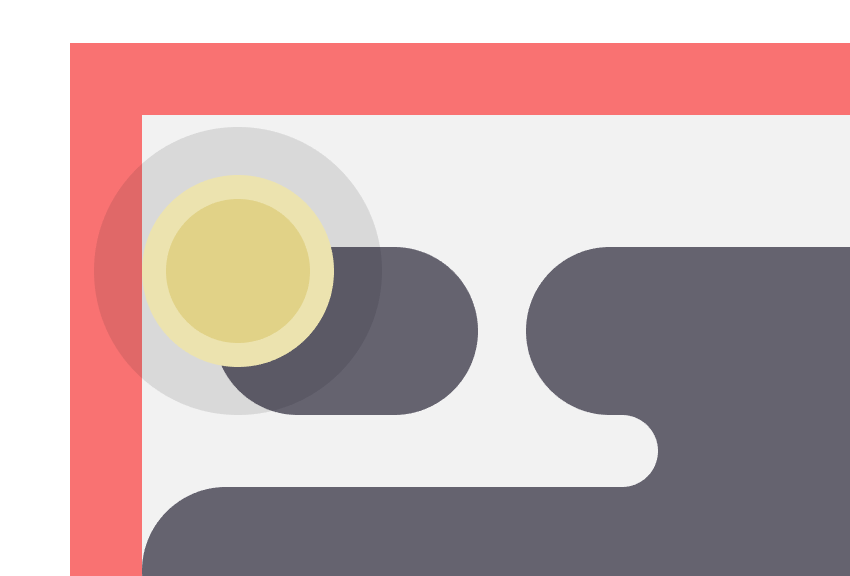
然后我们复制一个与他们相交的小矩形,把三个圆和小矩形同时选中,右键--建立剪切蒙版。
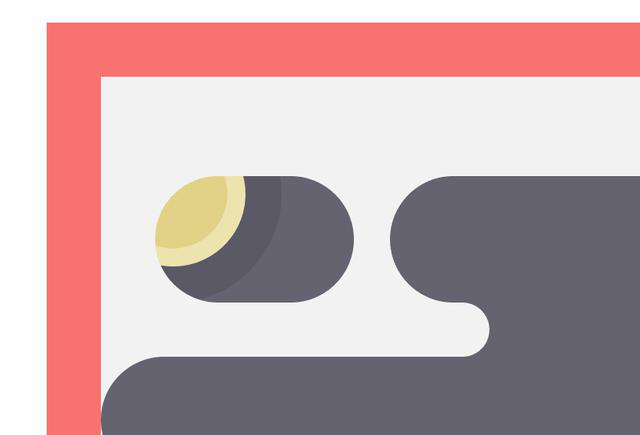
同样的方法,得到右下角的小行星。
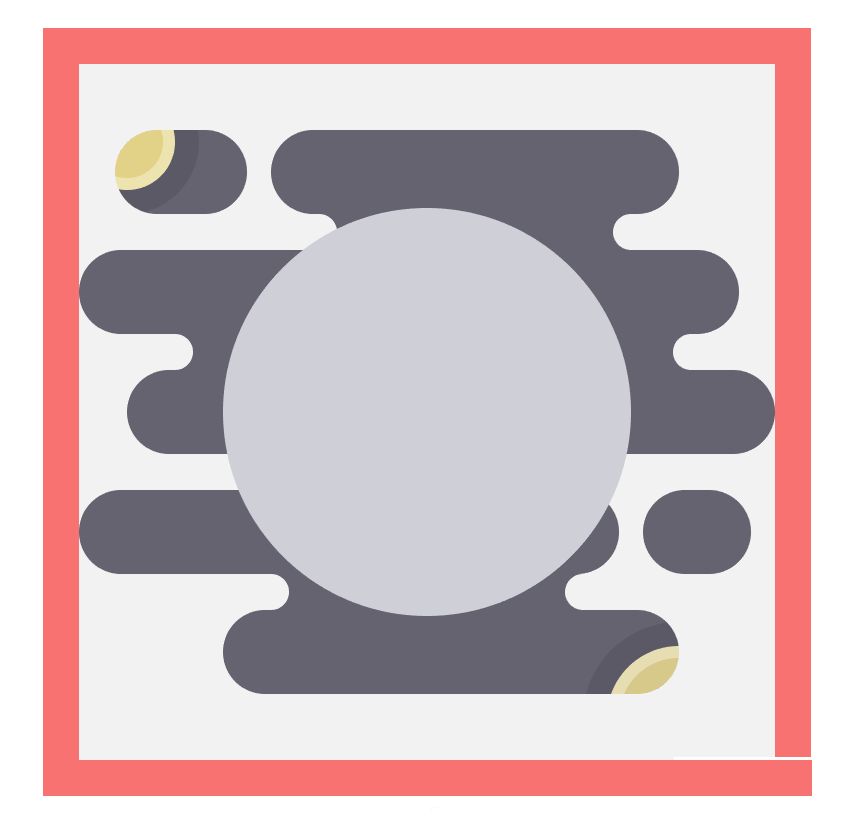
好了,我们来第四步,画球(咳咳,行星。。)
首先,画个68*68,#d0d0d8的圆,作为行星的主体。
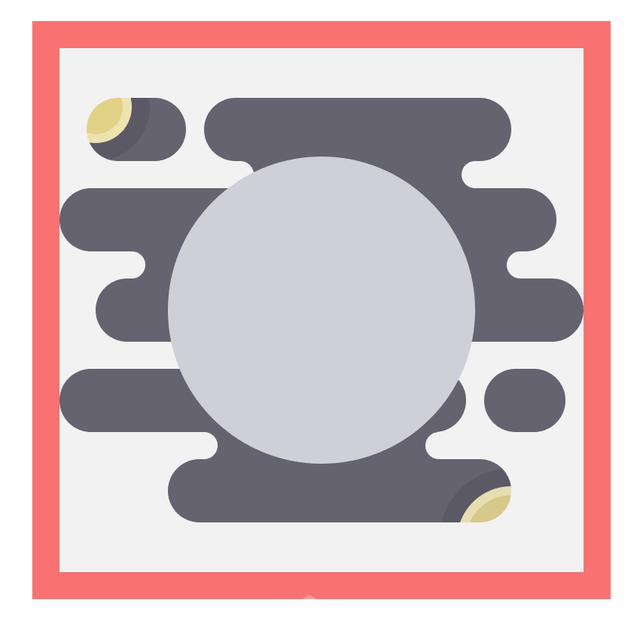
然后老方法复制原味粘贴制作行星光晕,每次偏移路径4px,更改颜色为#000000,不透明度改为10%。
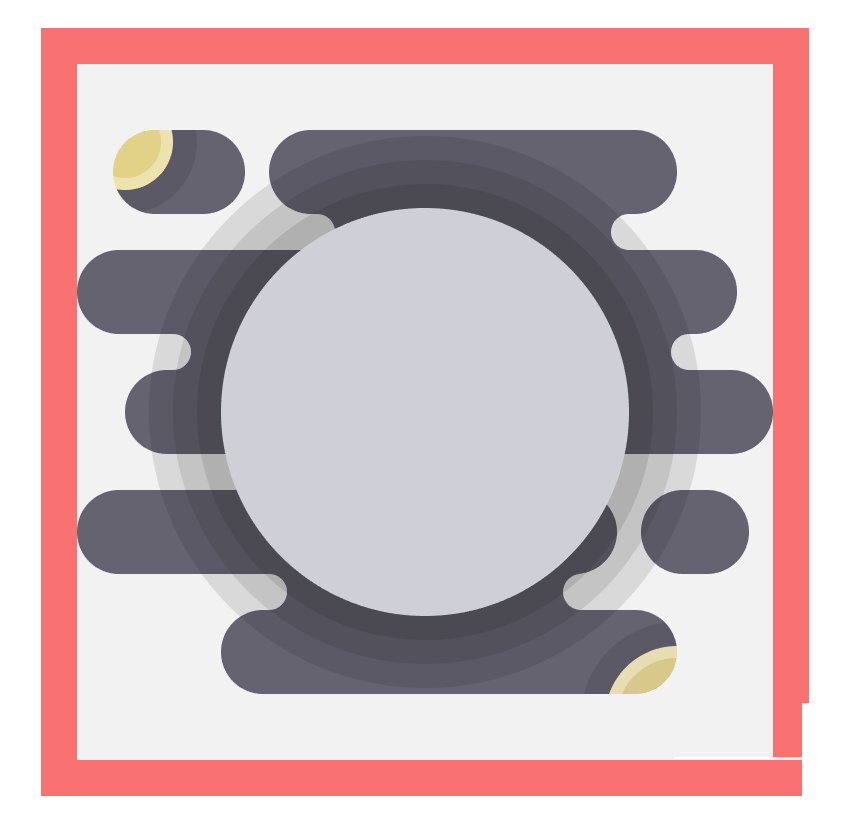
我们可以看到光晕覆盖在了在烟状背景上,这样不怎么好看,我想达到下图效果。
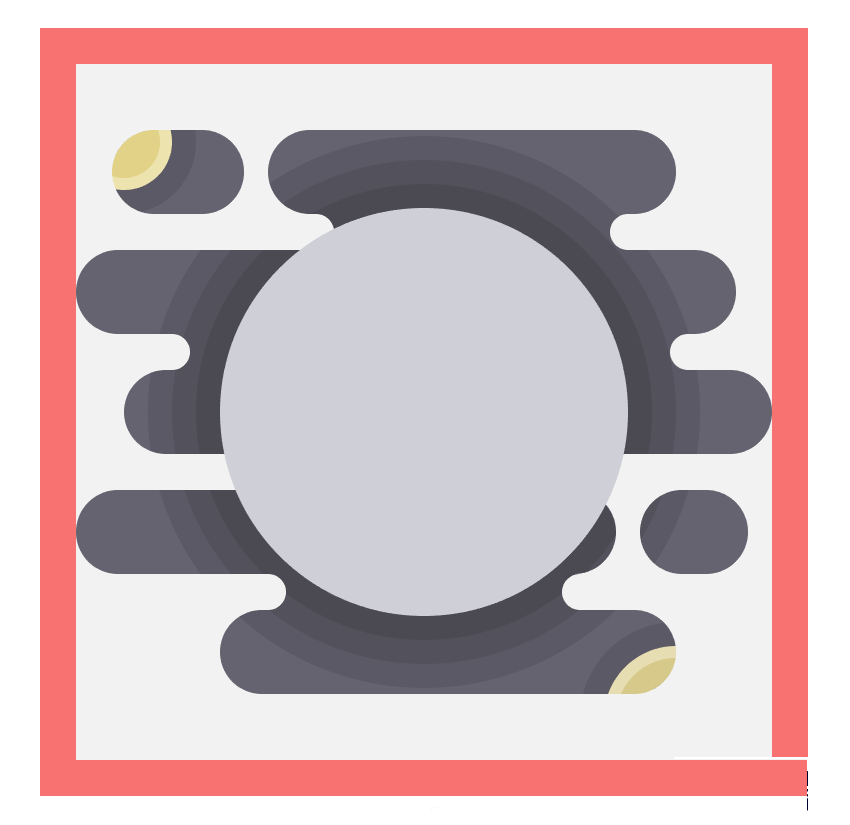
 情非得已
情非得已
推荐文章
-
 Illustrator绘制扁平化风格的建筑图2020-03-19
Illustrator绘制扁平化风格的建筑图2020-03-19
-
 Illustrator制作扁平化风格的电视机2020-03-18
Illustrator制作扁平化风格的电视机2020-03-18
-
 Illustrator绘制渐变风格的建筑场景插画2020-03-12
Illustrator绘制渐变风格的建筑场景插画2020-03-12
-
 佩奇插画:用AI绘制卡通风格的小猪佩奇2019-02-26
佩奇插画:用AI绘制卡通风格的小猪佩奇2019-02-26
-
 插画设计:AI绘制复古风格的宇航员海报2019-01-24
插画设计:AI绘制复古风格的宇航员海报2019-01-24
-
 房屋插画:AI绘制圣诞节主题的房屋插画2019-01-21
房屋插画:AI绘制圣诞节主题的房屋插画2019-01-21
-
 圣诞插画:AI绘制简约风格圣诞节插画2019-01-21
圣诞插画:AI绘制简约风格圣诞节插画2019-01-21
-
 灯塔绘制:AI绘制的灯塔插画2019-01-21
灯塔绘制:AI绘制的灯塔插画2019-01-21
-
 时尚船锚:AI绘制鲜花装饰的船锚图标2019-01-18
时尚船锚:AI绘制鲜花装饰的船锚图标2019-01-18
-
 扁平宝箱图形:AI绘制游戏中常见的宝箱2019-01-18
扁平宝箱图形:AI绘制游戏中常见的宝箱2019-01-18
热门文章
-
 Illustrator制作复古风格的邮票效果2021-03-10
Illustrator制作复古风格的邮票效果2021-03-10
-
 Illustrator制作复古风格的邮票效果
相关文章2112021-03-10
Illustrator制作复古风格的邮票效果
相关文章2112021-03-10
-
 Illustrator绘制扁平化风格的室内效果图
相关文章15042020-03-19
Illustrator绘制扁平化风格的室内效果图
相关文章15042020-03-19
-
 Illustrator绘制扁平化风格的建筑图
相关文章7132020-03-19
Illustrator绘制扁平化风格的建筑图
相关文章7132020-03-19
-
 Illustrator制作扁平化风格的电视机
相关文章5132020-03-18
Illustrator制作扁平化风格的电视机
相关文章5132020-03-18
-
 Illustrator制作卡通风格的法国建筑图
相关文章6122020-03-18
Illustrator制作卡通风格的法国建筑图
相关文章6122020-03-18
-
 Illustrator绘制扁平化风格的办公室插画
相关文章9502020-03-12
Illustrator绘制扁平化风格的办公室插画
相关文章9502020-03-12
-
 Illustrator绘制渐变风格的建筑场景插画
相关文章2072020-03-12
Illustrator绘制渐变风格的建筑场景插画
相关文章2072020-03-12
-
 使用七巧板法绘制简约的插画作品
相关文章4032019-08-29
使用七巧板法绘制简约的插画作品
相关文章4032019-08-29
